I digitalt design finnes det stadig teknikker som kan gi bildene dine et unikt utseende. En av disse teknikkene er halvtone raster-effekten, som kan få bilder til å se nostalgiske og interessante ut. Dersom du ønsker å lære hvordan du enkelt kan lage denne effekten i Affinity Photo, er du på rett sted. I denne veiledningen vil jeg vise deg hvert steg, slik at du kan bruke denne effekten på dine egne bilder.
Viktigste erkjennelser
- Du kan lage halvtone raster-effekten i Affinity Photo ved hjelp av live filterlag.
- Enkel tilpasning av cellestørrelse og vinkel gir et individuelt utseende.
- Fargejusteringer lar deg velge mellom klassisk svart-hvitt og fargede effekter.
Trinn-for-trinn-veiledning
Først må du opprette et nytt lag i Affinity Photo. Gå til dokumentet ditt og velg alternativet for et nytt lag.
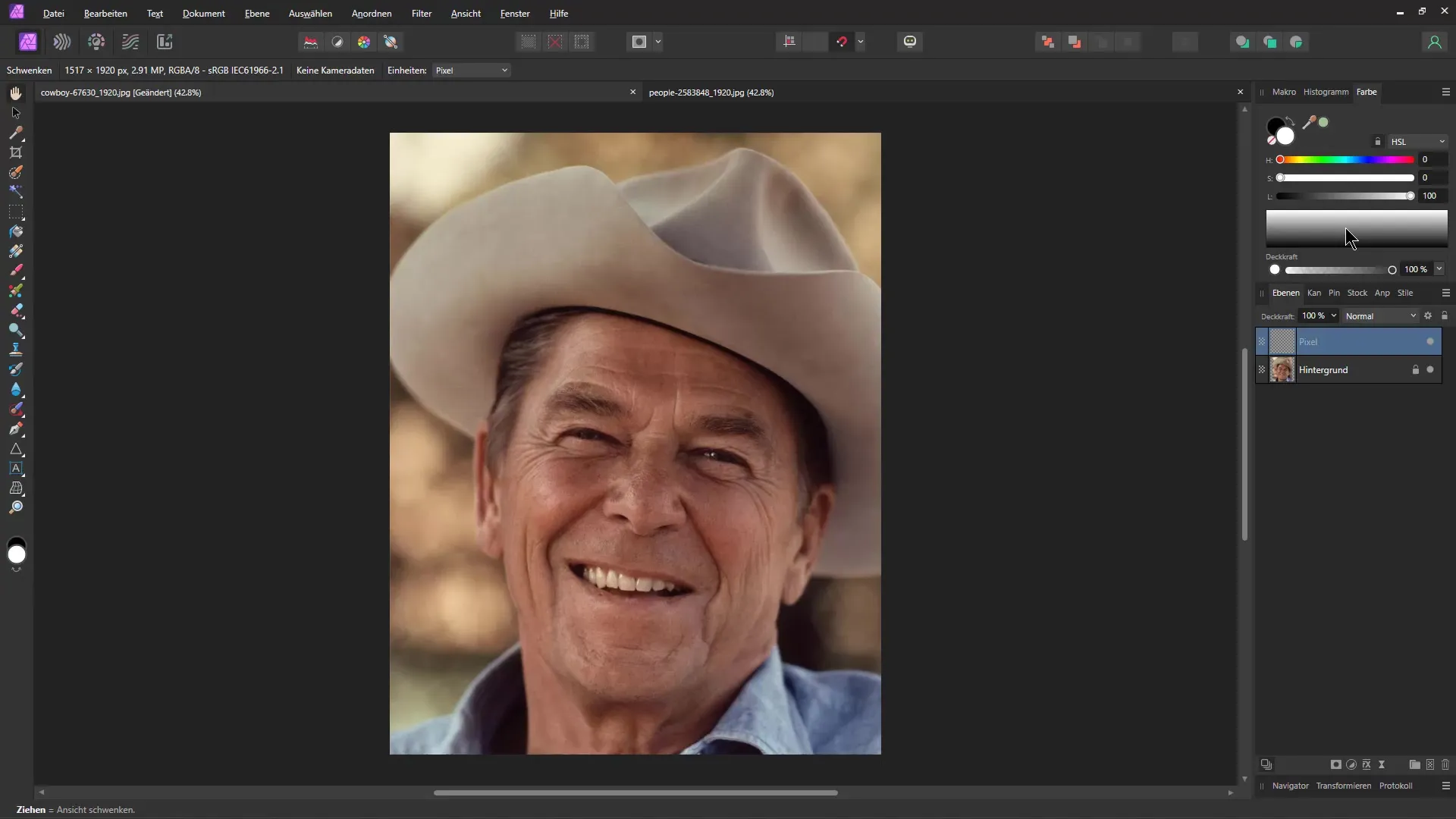
Sørg for at dette nye laget er i en gråtone. Velg deretter en middels gråtone. Du kan fortsette å tilpasse utseendet, og jeg anbefaler å velge fargen nøye basert på bildet.
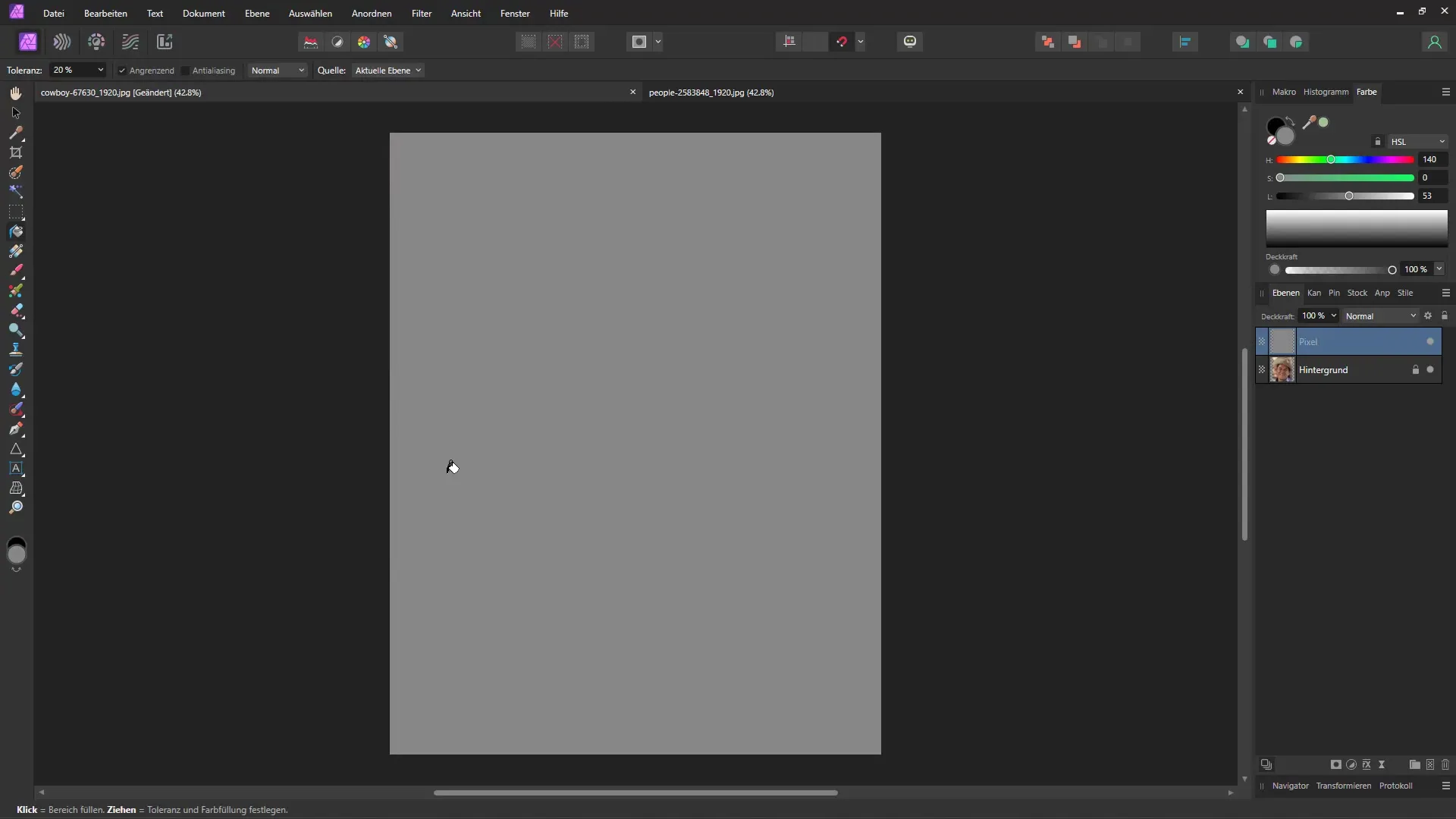
Nå kommer du til det spennende partiet. Gå til menylinjen og velg alternativet "Layer". Deretter klikker du på "New Live Filter Layer" og velger Colors -> Spatter. Dette vil allerede gi en visuell effekt og gi bildet ditt en interessant tekstur. Vær oppmerksom på at du kan tilpasse størrelsen på mønsteret for å oppnå de beste resultatene.
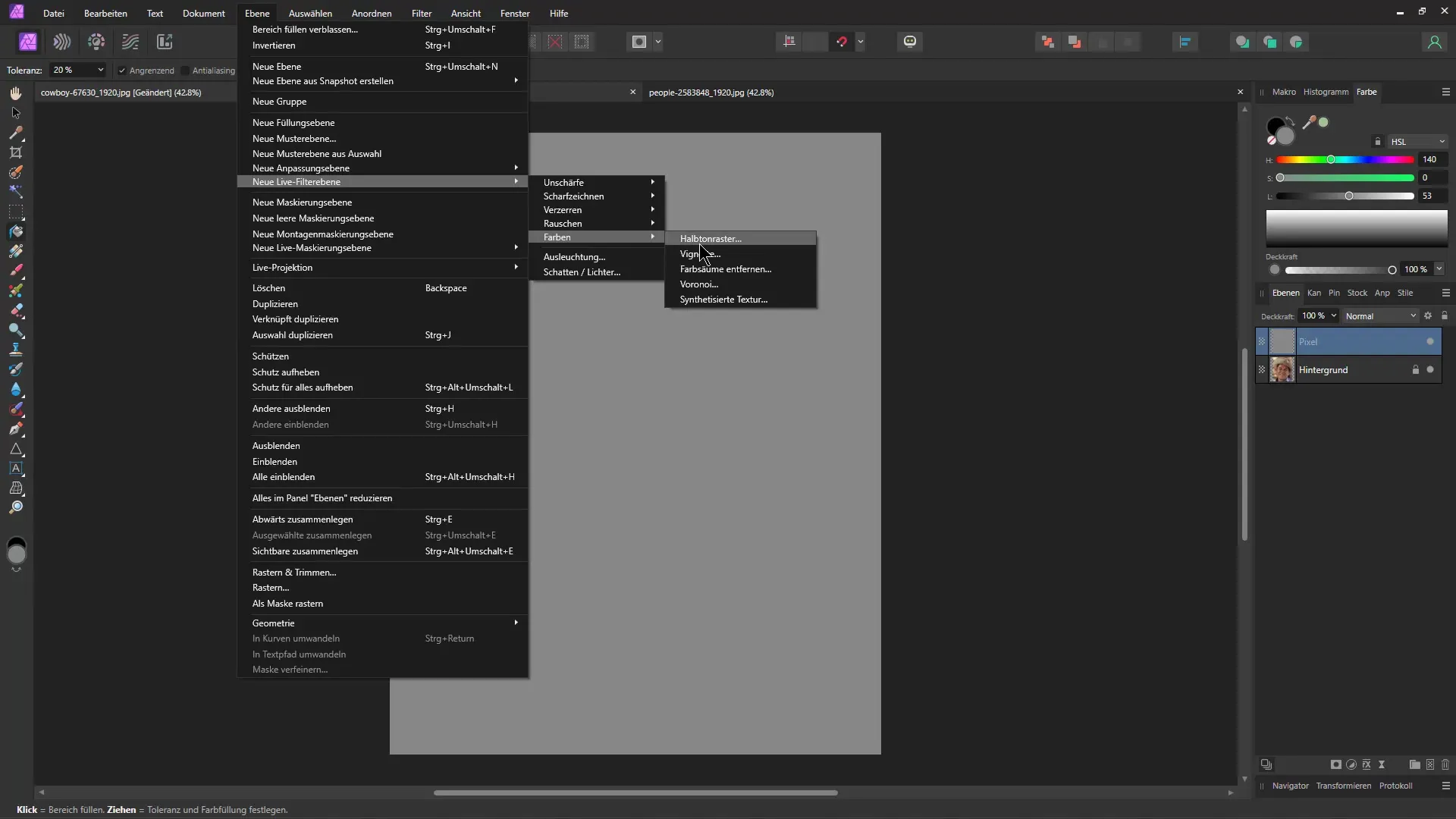
I denne fasen er det viktig å tilpasse lagets fyllmetode. Jeg anbefaler å sette fyllmetoden til "Hard Mix". Dette sikrer at halvtone raster-effekten kommer tydelig frem. Du kan dobbeltsjekke dette steget for å sikre at du kun treffer valgte piksler uten å dekke hele bildet.
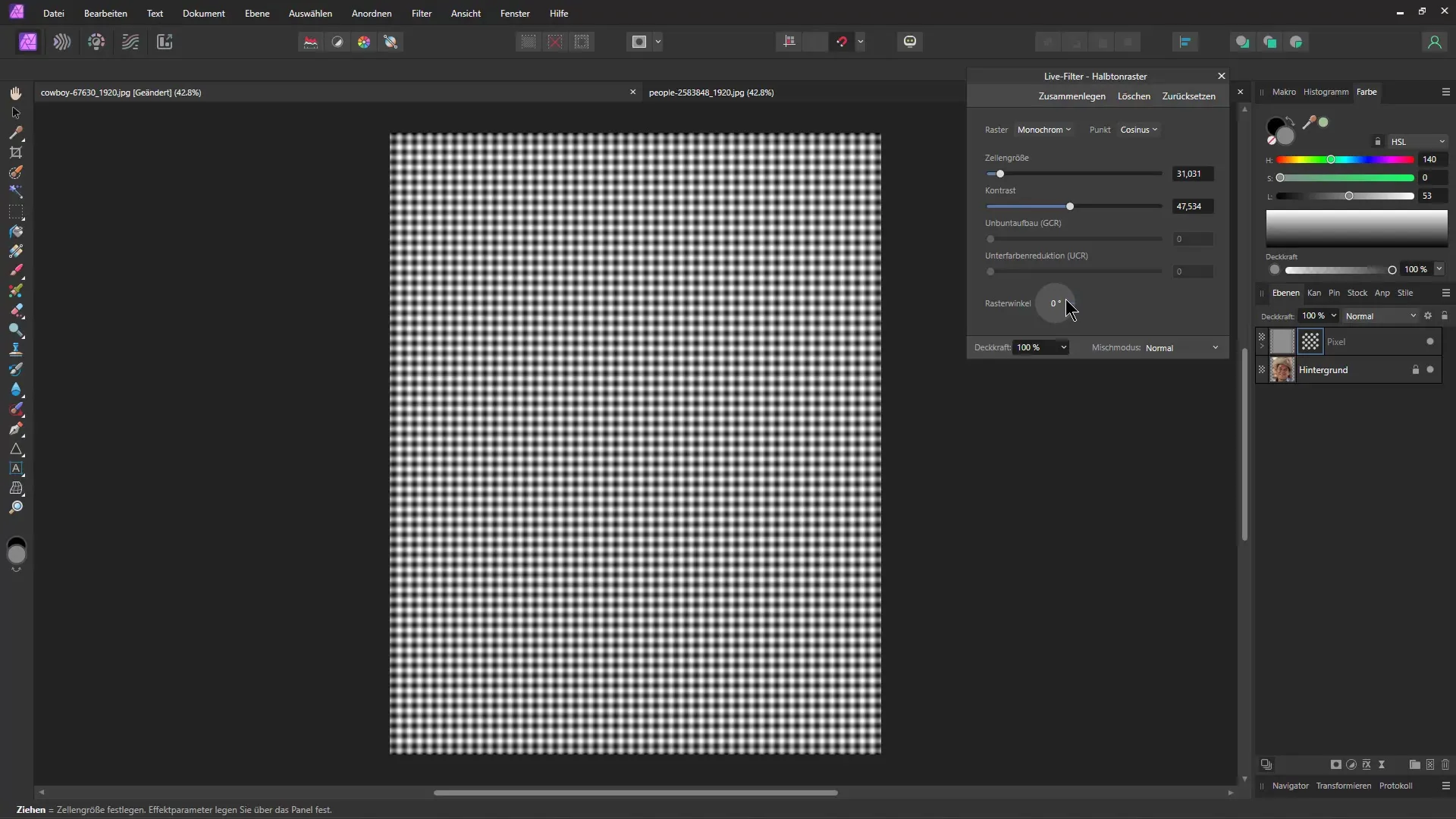
For å øke kreativiteten kan du legge til en liten HSL-justering. Gå til HSL-justering og sett metningen til null for å oppnå en svart-hvitt-effekt. Det er viktig å bruke denne justeringen på bildet for å forsterke effekten. Endre også pikselet for laget til Hard Mix.
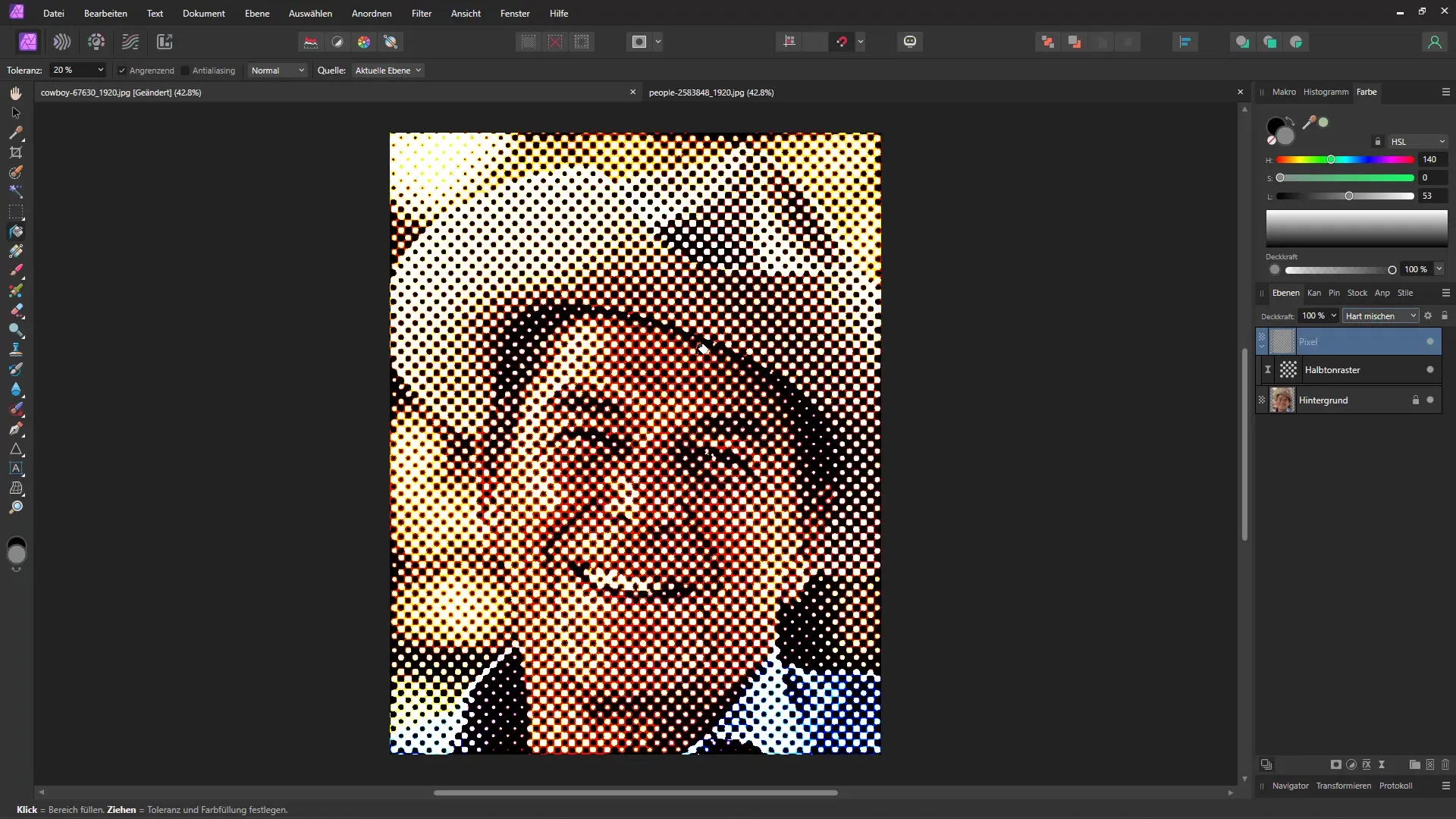
Du vil kanskje oppleve at kornstørrelsen på effekten er for stor. For å endre dette, gå tilbake til halvtone-raster-effekten og juster cellestørrelsen. Reduser størrelsen for å oppnå nøyaktig den effekten du ønsker. Du kan også justere kontrasten for å forbedre helhetsinntrykket av bildet.
Nå har du en flott svart-hvitt-effekt, men du kan fortsette å tilpasse. Bruk Gradationskurver for å finjustere bildet ditt ytterligere. Sjekk nøye endringene til du er fornøyd med effekten.
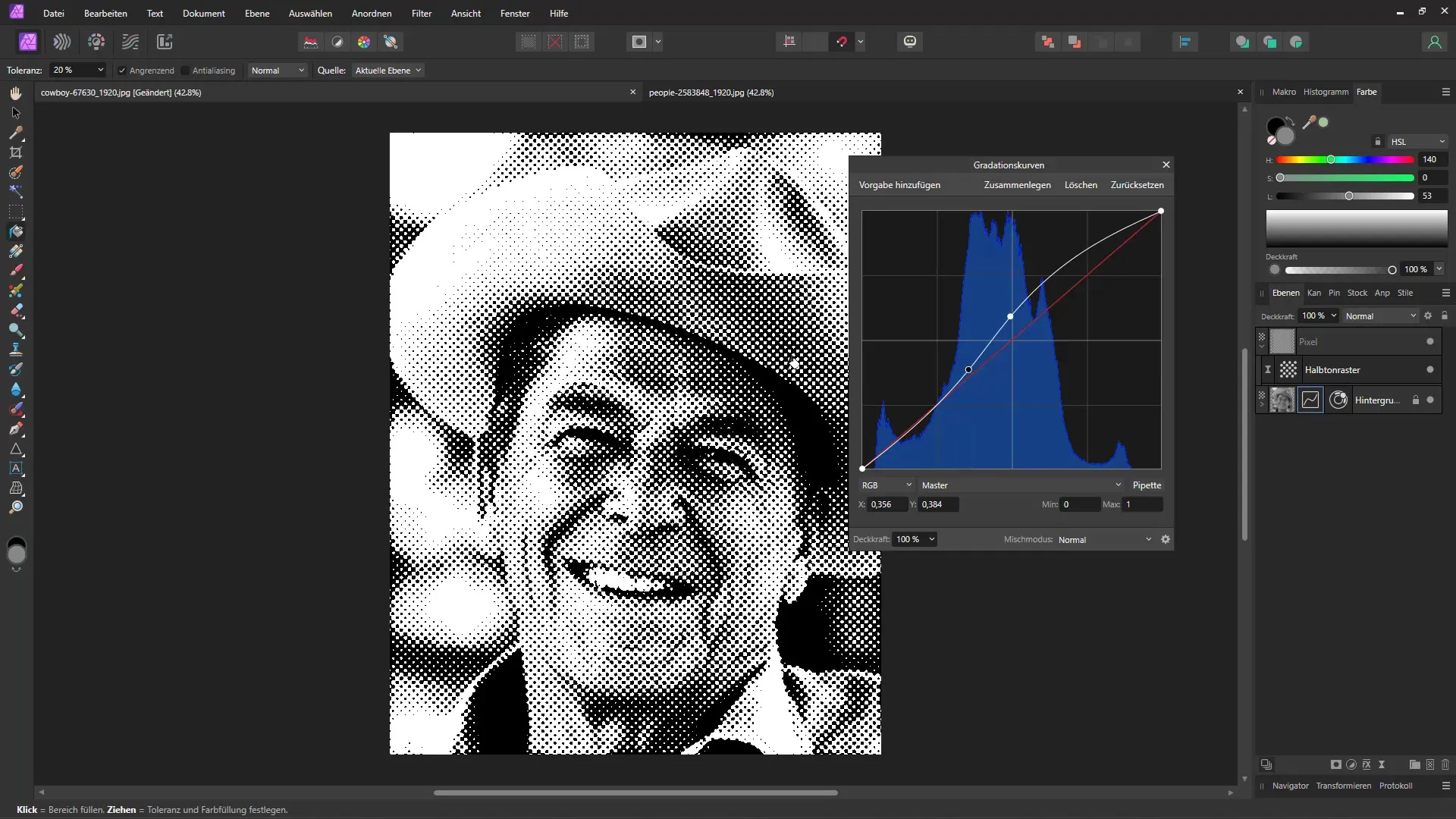
Du kan nå enkelt bruke effekten på et annet bilde. Kopier bildet og lim det inn i dokumentet ditt. Ved å holde Shift-tasten nede kan du bruke begge effektene på det nye bildet. Du kan også justere størrelsen på halvtone rasteret igjen for å passe til det nye bildet.
En interessant ting er at du ved hjelp av live-filterne kan velge andre rasterstiler, ikke bare den klassiske monokrome stilen. Leke med disse alternativene for å se hvilke stiler du liker best.
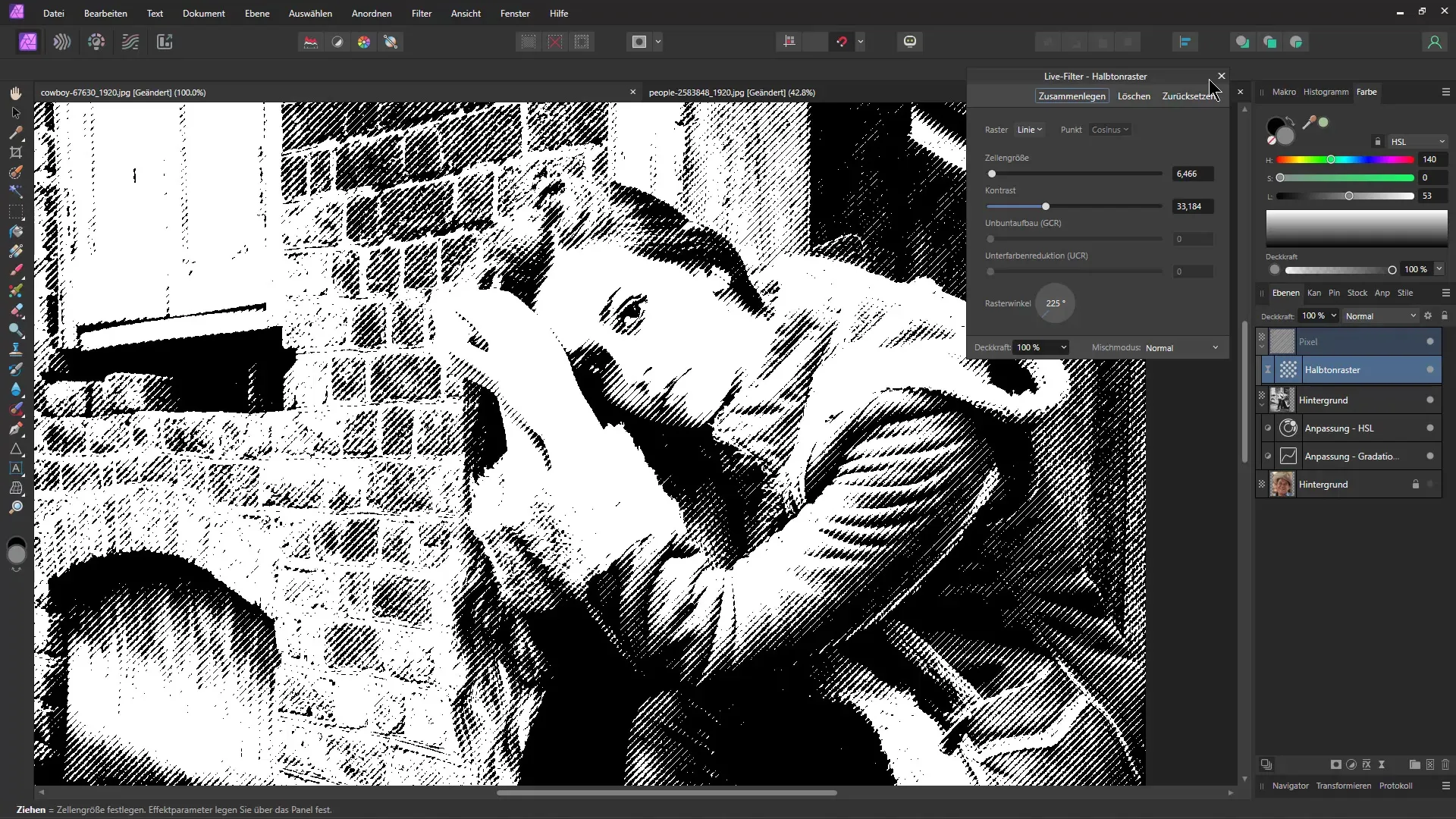
For å justere fargene i effekten, kan du velge om du vil øke metningen eller endre fargene. Det er opp til deg om du ønsker at resultatet skal være i svart-hvitt eller om du velger en fargesprakende alternativ.
Halvtone raster-effekten er en enkel effekt å lage, som du enkelt kan implementere med Affinity Photo. Med de ulike tilpasningsmulighetene og live-filtrene er det morsomt å eksperimentere med teksturer og effekter.
Jeg håper denne trinnvise veiledningen har vist deg hvordan du kan bruke denne unike effekten på bildene dine. Ha det gøy og lykke til til neste opplæring!
Oppsummering
I denne veiledningen har jeg presentert deg for trinnene for å lage en imponerende halvtoneeffekt i Affinity Photo. Du er nå klar til å bruke denne kule effekten på bildene dine og la kreativiteten din blomstre. Lykke til!


